So fügen Sie eine Worttabelle ein
So fügen Sie eine Word-Tabelle ein: Öffnen Sie zunächst das Word-Dokument, wählen Sie mit der Maus die Stelle aus, an der die Tabelle eingefügt werden soll. Klicken Sie dann in der Menüleiste auf die Option „Einfügen“, klicken Sie auf „Tabelle“ und ziehen Sie die Maus Wählen Sie in der erweiterten Liste die Anzahl der Zeilen und Spalten der Tabelle aus. Drücken Sie nach der Auswahl die linke Maustaste, um zu bestätigen.

Die Betriebsumgebung dieses Artikels: Windows 7-System, Microsoft Office Word 2010-Version, Dell G3-Computer.
So fügen Sie eine Word-Tabelle ein:
Methode 1: Öffnen Sie das Word-Dokument und wählen Sie mit der Maus die Stelle aus, an der die Tabelle eingefügt werden soll.
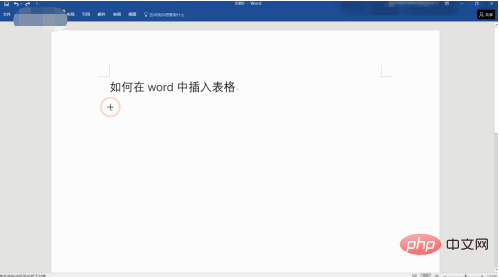
Klicken Sie in der Menüleiste auf die Option „Einfügen“, klicken Sie auf „Tabelle“, ziehen Sie die Maus in der erweiterten Liste, um die Anzahl der Zeilen und Spalten der Tabelle auszuwählen, und drücken Sie nach der Auswahl die linke Maustaste, um bestätigen.
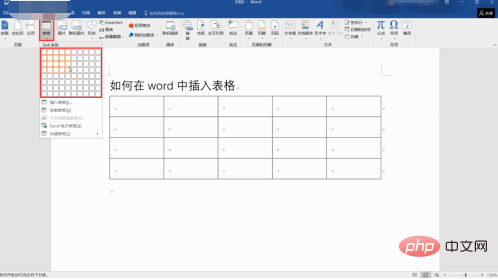
Methode 2: Wählen Sie mit der Maus die Stelle aus, an der Sie die Tabelle einfügen möchten, klicken Sie in der Menüleiste auf die Option „Einfügen“, klicken Sie auf „Tabelle“ und führen Sie die Option „Tabelle einfügen“ aus.
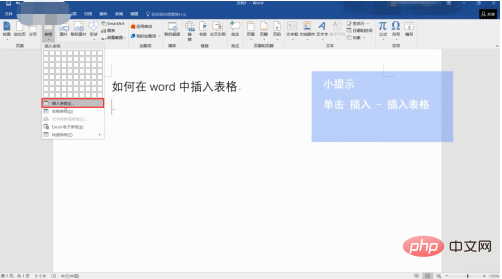
Geben Sie im Popup-Fenster die Anzahl der Zeilen und Spalten der Tabelle ein und klicken Sie abschließend auf „OK“, um das Einfügen der Tabelle abzuschließen.
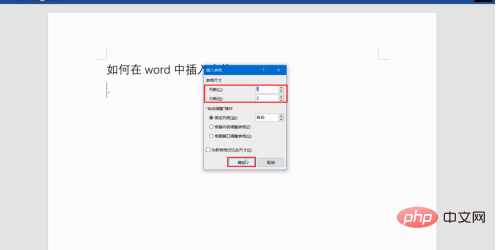
Das obige ist der detaillierte Inhalt vonSo fügen Sie eine Worttabelle ein. Für weitere Informationen folgen Sie bitte anderen verwandten Artikeln auf der PHP chinesischen Website!

Heiße KI -Werkzeuge

Undresser.AI Undress
KI-gestützte App zum Erstellen realistischer Aktfotos

AI Clothes Remover
Online-KI-Tool zum Entfernen von Kleidung aus Fotos.

Undress AI Tool
Ausziehbilder kostenlos

Clothoff.io
KI-Kleiderentferner

AI Hentai Generator
Erstellen Sie kostenlos Ai Hentai.

Heißer Artikel

Heiße Werkzeuge

Notepad++7.3.1
Einfach zu bedienender und kostenloser Code-Editor

SublimeText3 chinesische Version
Chinesische Version, sehr einfach zu bedienen

Senden Sie Studio 13.0.1
Leistungsstarke integrierte PHP-Entwicklungsumgebung

Dreamweaver CS6
Visuelle Webentwicklungstools

SublimeText3 Mac-Version
Codebearbeitungssoftware auf Gottesniveau (SublimeText3)

Heiße Themen
 1359
1359
 52
52


